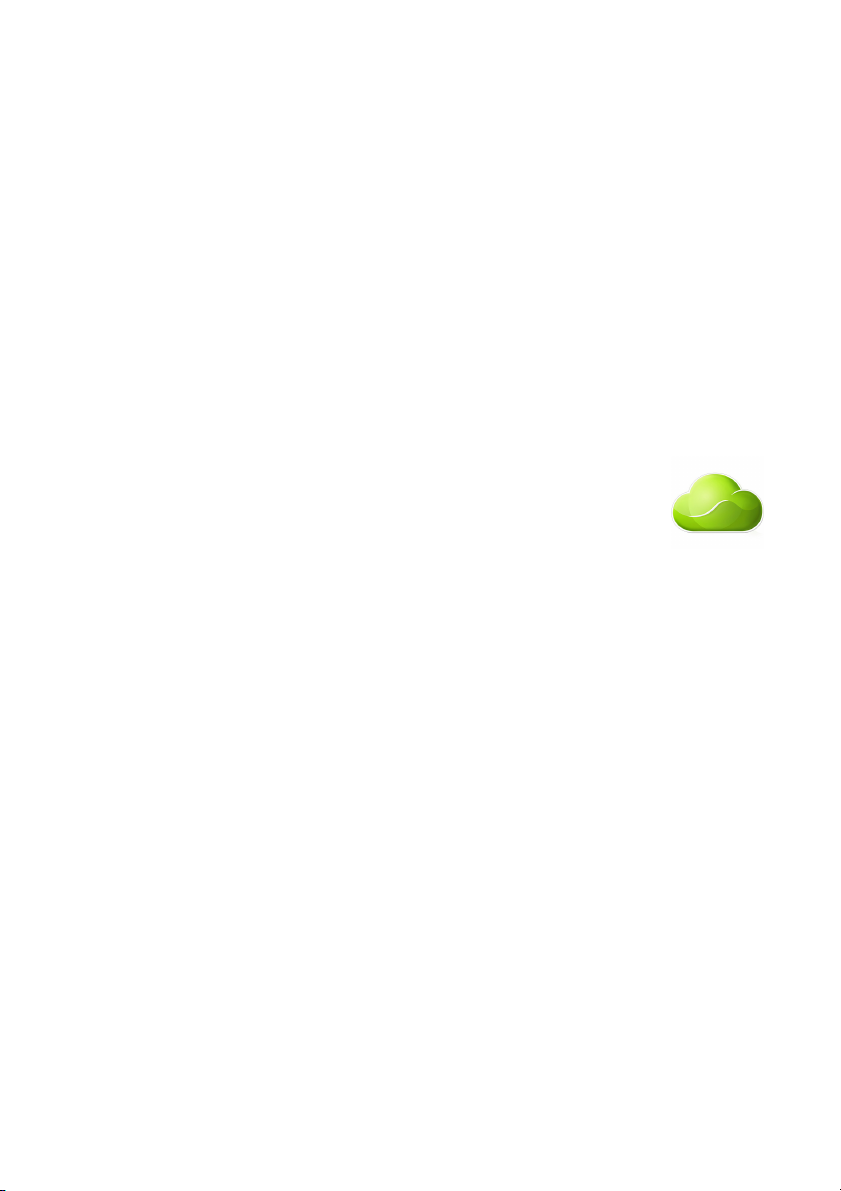
Aspire S3
Hitri vodič
Uživajte v prednostih imetnika računa Acer ID
Z Acer ID lahko:
• Omogočite oddeljeni dostop do vašega računalnika z drugih naprav z novim
programom Oddaljene datoteke Acer.
• Prejemajte najnovejše ponudbe in informacije o izdelkih.
• Registrirajte svoj izdelek za potrebe garancijskih storitev.
Kako se prijaviti za račun Acer ID
1. Poskrbite, da boste povezani z internetom.
2. Odprite Acer Portal v začetnem zaslonu. Ploščica Acer Portal vsebuje
ikono na desni strani.
3. Namestite morebitne potrebne posodobitve.
4. Prijavite se za Acer ID ali pa se vpišite, če že imate Acer ID.
Registrirajte svoj izdelek Acer
Svoj izdelek lahko registrirate neposredno na Acer Portal, tako da izberete
Acer ID uporabite tudi za registracijo izdelka.
Ko prejmemo registracijo vašega izdelka, boste prejeli potrditveno e-poštno sporočilo s
pomembnimi podatki. To e-poštno sporočilo shranite na varnem.
Upravljajte z registriranimi izdelki
Po zaključku postopka registracije se lahko vpišete v account.acer.com s svojim
računom Acer ID in geslom, da bi si ogledali vse registrirane izdelke in upravljali z njimi.
Opomba: Morda bo trajalo nekaj dni, da se bo zbirka podatkov posodobila z vašimi
informacijami.
Nakup dodatkov Acer
Veseli nas, da vas lahko obvestimo, da so program podaljšanja garancije in dodatki za
prenosnik na voljo preko spleta. Pridite in obiščite našo spletno trgovino in preverite, kaj
potrebujete na store.acer.com.
Trgovino Acer razvijamo postopoma, zato ta v nekaterih regijah še ni na voljo. Prosimo
redno preverjajte, ali je trgovina že na voljo za vašo državo.
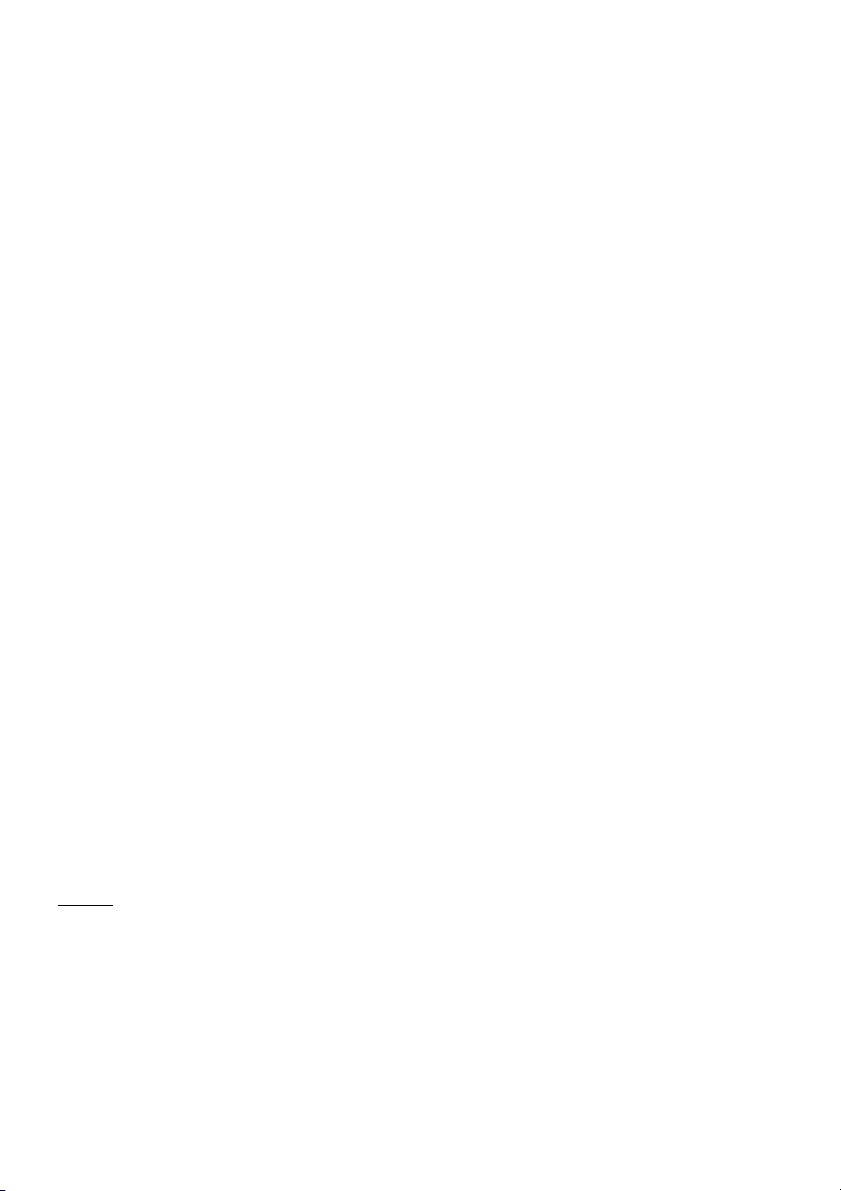
© 2013. Vse pravice pridržane.
Aspire S3
Naslovnice: Aspire S3-392
Ta različica: 11/2013
Številka modela: ___________________________________________
Serijska številka: ___________________________________________
Datum nakupa: ____________________________________________
Mesto nakupa: _____________________________________________
OKOLJE
Temperatura:
- Delovanje: od 5°C do 35°C
- Mirovanje: od -20°C do 65°C
Vlažnost (brez kondenzacije):
- Delovanje: Od 20% do 80%
- Mirovanje: Od 20% do 80%
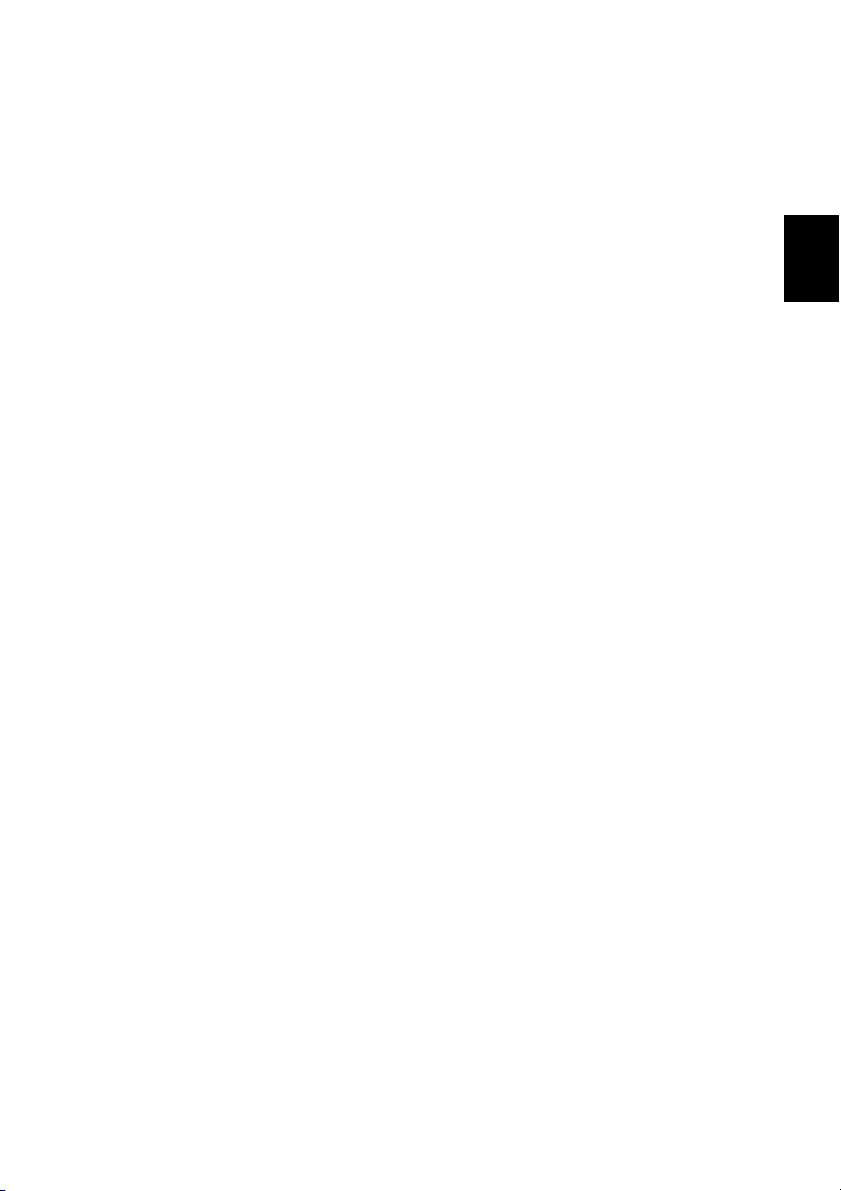
Slovenski
Začnimo pri začetku
Želimo se vam zahvaliti, ker ste za zadovoljitev potrebe po prenosnem računalniku
izbrali prenosnik Acer.
Vaša navodila
Za pomoč pri uporabi vašega prenosnika Acer, smo izdelali paket navodil:
Priročnik za namestitev vam bo pomagal pri pripravi računalnika.
Hitri vodnik vsebuje osnovne funkcije vašega novega računalnika.
Za več informacij o tem, kako vam lahko računalnik pomaga postati bolj produktivni, si
oglejte Aspire S3 Uporabniški priročnik. Aspire S3 Uporabniški priročnik vsebuje
uporabne informacije o vašem novem računalniku. Priročnik opisuje osnovne teme,
kot so uporaba tipkovnice in zvočnih nastavitev itd.
Ta navodila vsebujejo podrobne informacije o sistemskih pripomočkih, obnovi
podatkov, možnostih razširitve in odpravljanju težav. Poleg tega vsebuje garancijske
informacije in splošne uredbe in varnostna obvestila za vaš prenosnik.
Uporabniški priročnik lahko prenesete s spletnega mesta za podporo Acer, tako da
obiščete: http://go.acer.com/?id=17883
Namestitev programske opreme
Ob prvem vklopu računalnika bo ta samodejno namestil programsko opremo in se
pripravil na uporabo. To lahko traja nekaj časa. Računalnika med tem ne izklopite,
ampak počakajte, da se namestitev zaključi.
3
Obnovitev
Čim prej ustvarite varnostne kopije za obnovitev. Acer Recovery Management vam
omogoča izdelavo varnostnih kopij za obnovitev in nato obnovitev oziroma ponovno
namestitev aplikacij in gonilnikov Acer.
Ali imate težave?
Acer ponuja več možnosti podpore za vaš nakup.
Podpora Acer
Zabeležite si serijsko številko, datum in kraj nakupa in model računalnika na ustrezno
mesto v tem priročniku ter shranite dokazilo o nakupu. Preden nas pokličete, si
zabeležite vsakršno sporočilo o napaki, ki spremlja težavo, računalnik pa imejte pred
seboj in vklopljen, če je to mogoče. S takšno pripravo nam boste omogočili bolje in
hitreje izvesti storitev, ko nas pokličete.

4
Slovenski
Spletno mesto Acer
Ne pozabite obiskati www.acer.com in si oddelka podpore, kjer pridobite
posodobljene informacije, pomoč, gonilnike in datoteke za prenos.
Garancijski podatki in podatki za stik
Podatke o garanciji za svoj računalnik in o tem, kako kontaktirati tehnično podporo,
omenjeno v garancijskih pogojih vašega računalnika.

Slovenski
Predstavitev vašega prenosnika Acer
2
3
1
Ko ste nastavili računalnik, kot je prikazano na plakatu z navodili za nastavitev,
dovolite, da vam predstavimo vaš novi prenosnik Acer.
Pogled na zaslon
5
# Ikona Element Opis
1 Spletna kamera
2 Zaslon na dotik
3 Mikrofoni Notranja mikrofona stereo za snemanje zvoka.
Spletna kamera za videokomunikacijo.
Lučka ob
Prikazuje izhodni signal računa
večprstni vnos.
spletni kameri kaže, da je ta dejavna.
lnika, podpira

6
Slovenski
2
1
3
Predstavitev vašega prenosnika Acer
Pogled na tipkovnico
# Ikona Element Opis
Označuje st
Modra: Računalnik je vključen.
Indikator stanja napajanja
1
Pokazatelj stanja baterije
2 Tipkovnica
3 Sledilna tablica
Rumeno-rjava, poča
stanju pripravljenosti.
Rumeno-rjava, hitro utripa: Računalnik
preklap
Kaže stanje baterije.
Rumeno-rjava: Baterija se polni.
Modra: Baterija
Za vnos podatkov v računa
Ne uporabljajte zaščite
podobnega pokrivala, saj tipkovnica vključuje
prezračevalne reže za hlajenje prenosnika.
Kazalna naprava, obču
Sledilna tablica in izbirni gumbi so de
površine.
Za levi klik trdno pritisnite n
tablice.
Za desni klik trdno pritisnite na spodnji desni ro
Povlecite z desnega roba sledilne tablice
navznoter
anje napajanja računalnika.
si utripa: Računalnik je v
lja v stanje mirovanja / globoko spanje.
je povsem napolnjena.
lnik.
za tipkovnico ali
tljiva na dotik.
l iste
a površino sledilne
b.
za dostop do čarobnih gumbov.

Slovenski
Pogled z leve
2 431
123 4
# Ikona Element Opis
Omogoča povezavo s kablom pretvornika Acer in
tako preprosto povezavo z LAN, zunanjim
1 Vrata pretvornika Acer
2 Vhod HDMI
3 Vrata USB Priključek za naprave USB.
4 Vhod za slušalke/zvočnike
Informacije o vhodu USB 3.0
• Vrata, ki so združljiva z USB 3.0, so modre barve.
• Združljivo z napravami USB 3.0 in starejšimi napravami.
• Za optimalno delovanje uporabite naprave USB 3.0.
• Opredeljeno s tehničnimi lastnostmi standarda USB 3.0 specification
(SuperSpeed USB).
zaslonom in dodatnimi napravami USB.
Na voljo so različni kabli. Preverite pri svojem
prodajalcu, kateri so združljivi z vašim
računalnikom.
Podpira priključke za visokoločljivostni digitalni
video.
Omogoča priključitev zvočnih naprav
(npr. zvočnikov ali slušalk) oziroma slušalk z
mikrofonom.
7
Pogled z desne
# Ikona Element Opis
1 Bralnik kartic SD
Vstavite lahko eno kartico SD.
Za odstranitev kartice jo preprosto izvlecite iz
reže.
Naenkrat lahko uporabljate le eno kartico.

8
Slovenski
1
2
# Ikona Element Opis
2 Vrata USB Priključek za naprave USB.
3
Gumb za vklop/izklop
Vklop in izklop račun
Rračunalnik se bo vključil
alnika.
Uporaba tipkovnice
, če odprete pokrov.
4
Vhod za napajanje z
enosmernim tokom
Priključek na AC nap
ajalnik.
Pogled od spodaj
# Ikona Element Opis
Ta možnost simulira odstranitev in ponovno
1
2 Zvočniki Na voljo je zvočni izhod stereo.
Luknja za ponastavitev
baterije
itev baterije.
namest
Za ponastavitev računaln
papirno sponko in pritiskajte štiri sekunde.
ika v luknjo vstavite
Uporaba tipkovnice
Tipkovnica ima tipkovnico polne velikost, lasten kazalec in tipki Windows.
Bližnjične tipke
Za hiter dostop računalniških nastavitev kot sta svetlost zaslona in glasnost so na
računalniku na voljo bližnjice in kombinacije tipk.

9
Slovenski
Za aktivacijo bližnjic pritisnite in držite tipko <Fn>, nato pa pritisnite drugo tipko v
kombinaciji bližnjice.
Bližnjica Ikona Funkcija Opis
<Fn> + <Q> Letalski način
<Fn> + <W> Mirovanje Preklopi računalnik v način mirovanja.
<Fn> + <E> Preklop zaslona
<Fn> + <R> Prazen zaslon
<Fn> + <T>
<Fn> + <Y> Preklop zvočnikov Vklop in izklop zvočnikov.
Preklapljanje sledilne
tablice
Omogoči/onemogoči komunikacijske
naprave računalnika.
Preklopi izhod zaslona med zaslonom,
zunanjim monitorjem (če je priključen) in
obema.
Izključi osvetlitev ozadja zaslona za
namene varčevanja z energijo. Za
ponovno vključitev pritisnite katero koli
tipko.
Vključi in izključi notranjo sledilno ploščo.
<Fn> + <U>
<Fn> + <I>
<Fn> + <O> Zaskuk zaslona Zasu
<Fn> + < >
<Fn> + < > Zmanjšanje svetlosti Zmanjša svetlost zaslona.
<Fn> + < >
<Fn> + < >
Zmanjšanje svetlosti
osvetlitve
Povečanje svetlosti
osvetlitve
Povečanje svetlosti Poveča svetlost zaslona.
Povečanje glasnosti Poveča glasnost zvoka.
Zmanjšanje glasnosti Zmanjša glasnost zvoka.
Zmanjša svetlost osvetlitve tipkovnice.
Poveča svetlost osvetlitve tipkovnice.
če sliko na zaslonu.
Opomba: Funkcijske tipke (kot je F1, F2 ...) lahko uporabljate tako, da hkrati
pritisnete <Fn> in zadevno številčno tipko. Torej, <Fn> + <1> je <F1> itd.
Do BIOS lahko dostopate, tako da ob zagonu hkrati pritisnete <Fn> + <2>.
Ver.: 01.01.01
